发布时间:2022-09-22 09:54:16来源:JQDEMO.COM
Excel怎么设置下拉选择项 设置下拉选择项的方法,想必有很多朋友都很好奇Excel怎么设置下拉选择项?那么感兴趣的朋友就赶快来看看,小编带来的Excel设置下拉选择项的方法吧,希望通过本篇教程的学习,可以帮助到大家哦。
1.首先,启动Excel,选择单元格,点击菜单栏-数据-数据验证-数据验证。

2.此时弹出一个界面,将允许中选为序列,在下源中填写数据,在英语状态下用逗号分隔。

3.然后,可以看到一个箭头出现在刚才单元格的右边。

4.然后,点击这个箭头来选择刚刚输入的数据。

5.同样,这个箭头也可以用单元格填充的方法填充到其他单元格。
上面是小编带来的Excel设置下拉选项的方法,千万不要错过哦。更多精彩教程请关注JQ下载站!
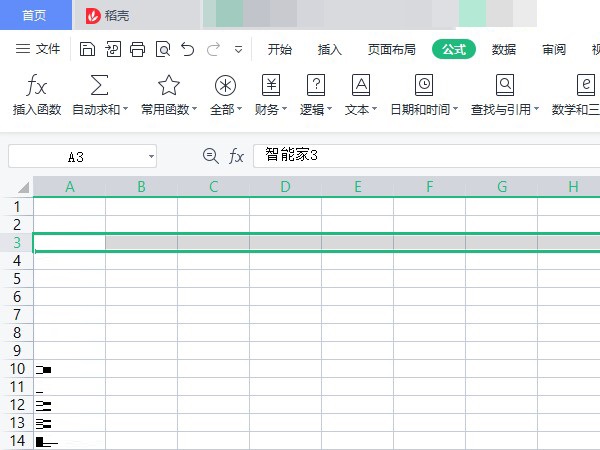
excel如何插入行
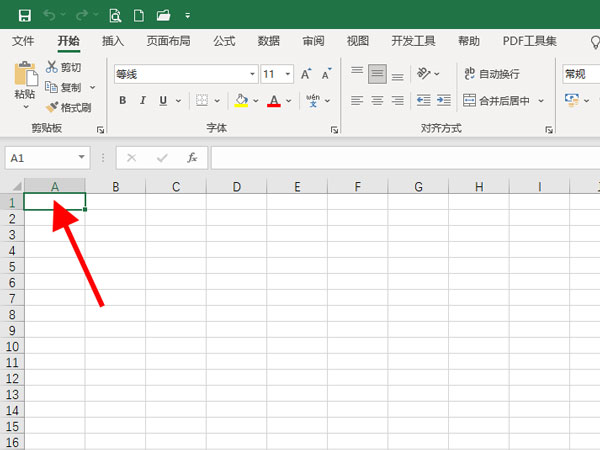
excel如何选中自己要选区域
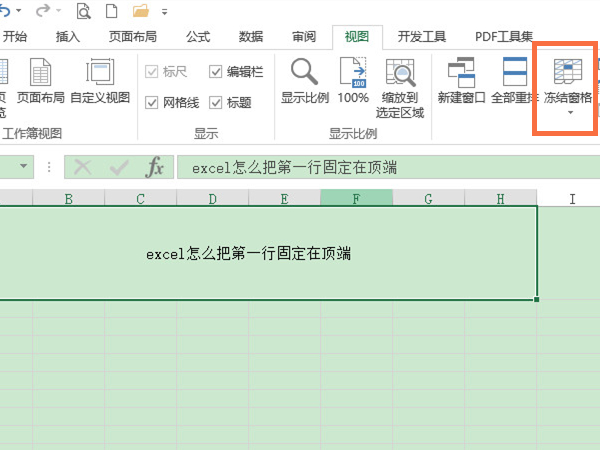
excel怎么把第一行固定在顶端

excel人民币符号怎么输入

excel表格怎么画直线

excel如何制作折线图表

Excel数据条怎么设置百分比进度条

excel表格如何一键调整行高

excel汇总分类怎么做
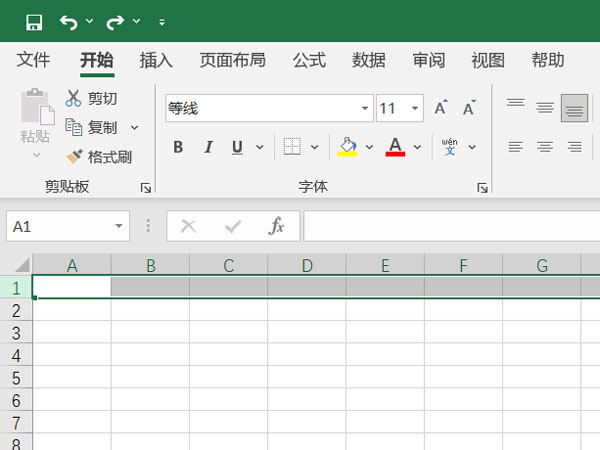
excel怎么拉长单元格
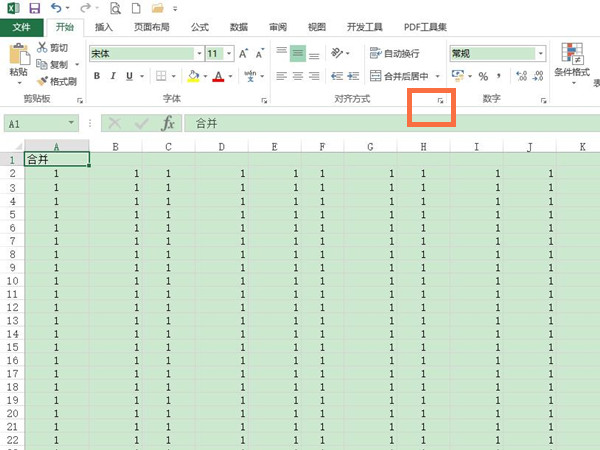
excel怎么跨列居中

excel如何设置货币格式

excel中行高怎么设置

怎么全选excel表格的全部数据

excel菜单栏颜色怎么设置

excel单倍行距在哪里设置
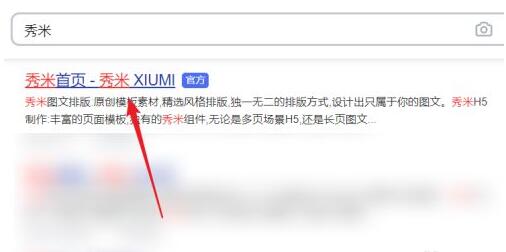
秀米编辑器怎么导入Excel表格

excel怎么锁定行列不动

如何设置excel底纹

office2016如何在Excel将金额转成大写

3D布娃娃沙盒游乐场监控人模组
99MB | 枪战射击

秀才答题
15.12MB | 休闲益智

美国城市客车3D
45MB | 体育竞技

阿曼达冒险竞赛
111.79MB | 角色扮演

超级恐龙兄弟
20.68MB | 动作格斗

道士出山模拟器
114MB | 动作格斗

剑与家园无限资源版
1272.35MB | 角色扮演

盘子天堂
94MB | 挂机养成

迷你枪战精英无限金币钻石版
521.43MB | 枪战射击

电车之狼R
18.5MB | 挂机养成

樱花校园动漫高校
270MB | 角色扮演

三明治之王汉化版
41MB | 挂机养成

欢迎光临宝可梦咖啡店中文版
322MB | 挂机养成

火柴人乱世英雄
未知 | 动作格斗

看不见的真相内置功能菜单版
未知 | 休闲益智

家居设计无限金币版
未知 | 模拟塔防

2023-04-18
酷狗大字版怎么发布视频 大字版发布视频方法一览
华为mate50怎么设置应用小窗 设置应用小窗方法介绍
天眼查怎么查看浏览历史 查看浏览历史方法介绍
有道翻译官怎么切换身份 切换身份方法介绍
点淘如何编辑个人简介 编辑个人简介方法介绍
抖音团购功能怎么打开 团购功能打开方法介绍
乐播投屏在哪清除缓存 清除缓存流程介绍
LOFTER主题在哪里预约启用 主题预约启用方法一览
4399游戏盒游戏工具在哪 游戏工具入口一览